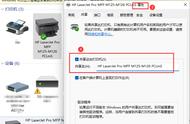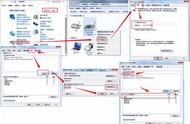微软公司2022年9月20日发布了Windows11的年度大升级的版本22H2,本人于9月22日就对公司多台Windows11的电脑进行了升级,版本为Windows 11 专业工作站版,操作系统版本为22621.521,如下图所示:

升级后系统版本号
升级之后,其他功能都正常,但在使用一台通过其他电脑共享的佳能彩色打印机的时候,发现无法连接该共享打印机了,错误提醒为:操作无法完成(错误0x00000bc4),找不到打印机,注意:该问题只是通过其他电脑共享的打印机才会存在,如果是那种自带网卡的网络打印机是不会出现这个问题的。经过一番分析和研究之后,本人通过以下方法完美地解决了该问题,再此将详细步骤分享给大家,供遇到类似问题的人参考。另外,微软公司好像也已经知道了新发布的22H2 Win11存在该Bug,如果有耐心的话,也可以等待微软公司发布新补丁来解决共享打印机的问题。
步骤1:在实际连接打印机的Windows10或Windows11电脑上(在此把它称为服务端电脑)打开注册表编辑器,再打开 HKEY_LOCAL_MACHINE\System\CurrentControlSet\Control\Print 键。创建一个新的 DWORD-32 位值。将其命名为“RpcAuthnLevelPrivacyEnabled”。将该值设置为 0。保存更改并关闭编辑器,并重启一下电脑。如下图所示:

1.修改一下注册表
步骤2:从其他暂时还没有升级到22H2的Win11电脑的C:\Windows\System32文件夹里面复制一份win32spl.dll文件到其他文件夹或U盘,该文件也可以从21H2版本Win11镜像文件中提取,效果是一样的。
步骤3:将复制出来的21H2版本的win32spl.dll文件拷贝到22H2版本的Win11电脑的C:\Windows\System32文件夹里面替换掉原文件,重启一次电脑就可以正常连接和使用其他电脑的共享打印机了。注:替换该文件时需要通过U盘启动进WinPE系统才能替换,在正在使用的Win11系统里是无法替换该文件的。
,